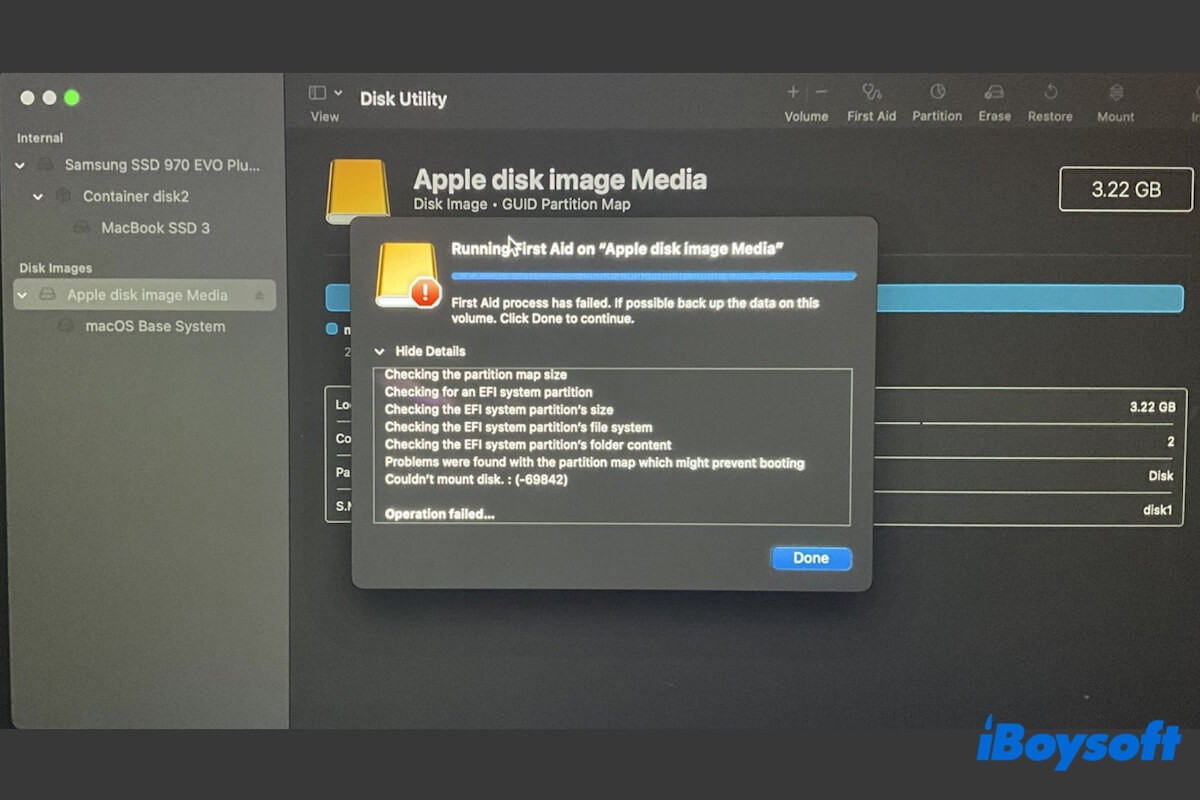Meu disco rígido externo não está aparecendo na área de trabalho e no Finder do meu Mac. Quando vou ao Utilitário de Disco, descubro que o disco está em um estado não montado. Tentei montá-lo manualmente com o botão Montar, mas em vão. Após executar o Primeiros Socorros, os resultados mostram "Problemas foram encontrados com o mapa de partição, o que pode impedir a inicialização. Não foi possível montar o disco.: (-69842)." O que significa o erro e como posso montar e acessar o meu disco rígido externo?
Você pode encontrar uma situação semelhante e estar procurando maneiras de corrigir o seu disco rígido externo não montável no seu Mac.
Bem, vamos explicar o erro do Utilitário de Disco "-69842: Não foi possível montar o disco." em profundidade e contar os truques para permitir que o disco rígido seja acessível novamente no seu Mac.
Soluções rápidas para corrigir "Não foi possível montar o disco.: (-69842)".:
- Conecte o disco rígido ao seu Mac novamente
- Execute o Utilitário de Disco no Modo de Segurança
- Execute o Primeiros Socorros do Utilitário de Disco no Modo de Recuperação do macOS
- Recupere os dados e reformate o disco
- Execute o Diagnóstico da Apple para verificar se o disco tem algum problema de hardware
O que significa 'Não foi possível montar o disco.: (-69842)'?
Quando o Primeiros Socorros do Utilitário de Disco verifica e repara um disco rígido, ele desmontará o disco prioritariamente e, após a verificação, restaurará o estado original do disco é montado.
O erro "Problemas foram encontrados com o mapa de partição, o que pode impedir a inicialização. Não foi possível montar o disco.: (-69842)" significa que o Utilitário de Disco não conseguiu montar o disco devido a problemas no mapa de partição.
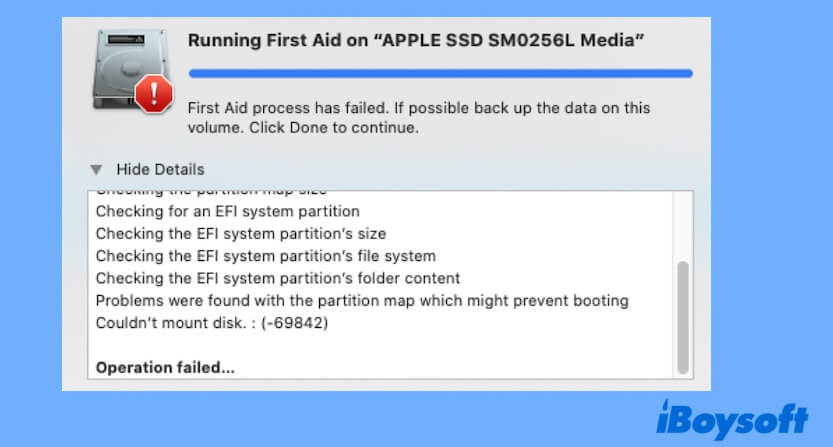
Aqui estão as possíveis razões para o erro de não montagem do disco 69842.
- Desligamentos impróprios ou falhas de energia do seu Mac, ou problemas no sistema de arquivos no disco afetam a estrutura do disco e corrompem os mapas de partição no disco.
- O disco rígido externo está danificado ou tem setores defeituosos.
- A interferência de software de terceiros causa problemas na estrutura do disco.
Vá para ajudar mais pessoas analisar o erro "-69842: Não foi possível montar disco".
O que fazer se o disco rígido não está sendo montado com 'Não foi possível montar disco: (-69842)'
O erro "-69842: Não foi possível montar disco" que você recebe depois de executar o Primeiros Socorros no Utilitário de Disco para verificar um disco rígido não montado indica que o disco não pode ser corrigido nem mesmo pelo Primeiros Socorros.
Os detalhes do erro mostram que há um problema no mapa de partição do disco rígido. Portanto, você pode tentar os truques que testamos para corrigir o disco rígido externo que não está sendo montado no seu Mac.
Reconecte o disco rígido ao seu Mac
Talvez, erros temporários no macOS façam com que ele falhe em detectar e montar corretamente o disco rígido externo, fazendo com que o disco não seja montado mesmo com o botão de Montar e o Primeiros Socorros no Utilitário de Disco.
Você pode desconectar o disco, reiniciar o seu Mac para atualizar o sistema e então conectá-lo lentamente, levemente e com firmeza na porta USB.
Execute o Utilitário de Disco no Modo de Segurança
Problemas com software de terceiros podem influenciar o desempenho do Utilitário de Disco, fazendo com que o botão de Montar não funcione ou acione o erro "-69842: Não foi possível montar disco" do Primeiros Socorros.
Portanto, você pode executar o Utilitário de Disco no Modo de Segurança do macOS. Este modo especial inicia o seu Mac usando apenas os arquivos e drivers necessários, isolando todos os programas de terceiros. Ele também pode ajudar a solucionar erros no sistema que levam ao mau comportamento dos aplicativos integrados e do macOS.
Inicie um Mac com chip Apple no Modo de Segurança:
- Reinicie o seu Mac e ao mesmo tempo pressione o botão de energia até que a janela de opções de inicialização apareça.
- Escolha o disco de inicialização.
- Pressione a tecla Shift ao mesmo tempo clique em Continuar no Modo de Segurança.
- Faça login no seu Mac.
Inicie um Mac baseado em Intel no Modo de Segurança:
- Reinicie o seu Mac e pressione a tecla Shift até que a janela de login apareça.
- Faça login no seu Mac. Na janela de login, você verá as palavras "Inicialização Segura" aparecerem no canto superior direito da janela.
Execute o Primeiros Socorros do Utilitário de Disco no Modo de Recuperação do macOS
Você já tentou o Utilitário de Disco no Modo de Recuperação do macOS? Isso pode corrigir um disco externo não montado quando o Utilitário de Disco no modo normal não conseguir, especialmente se o disco rígido externo tiver várias partições e uma delas contém um instalador bootável do macOS.
Entre no Modo de Recuperação do macOS em um Mac com chip Apple:
- Desligue o seu Mac e aguarde um momento para que ele desligue completamente.
- Pressione e mantenha pressionado o botão de energia até que a tela de Opções apareça.
- Clique no botão Opções > Continuar.
- Escolha um volume para recuperar, se solicitado > Próximo.
- Selecione uma conta de administrador > Próximo e insira a senha.
- Clique em Continuar para entrar no Modo de Recuperação do macOS.
Entre no Modo de Recuperação do macOS em um Mac com processador Intel:
- Reinicie o seu Mac e pressione imediatamente as teclas Comando + R.
- Libere as duas teclas quando você ver um logotipo da Apple ou um globo giratório.
- Selecione uma rede Wi-Fi e um usuário, se solicitado.
- Digite a senha de administrador para entrar no Modo de Recuperação do macOS.
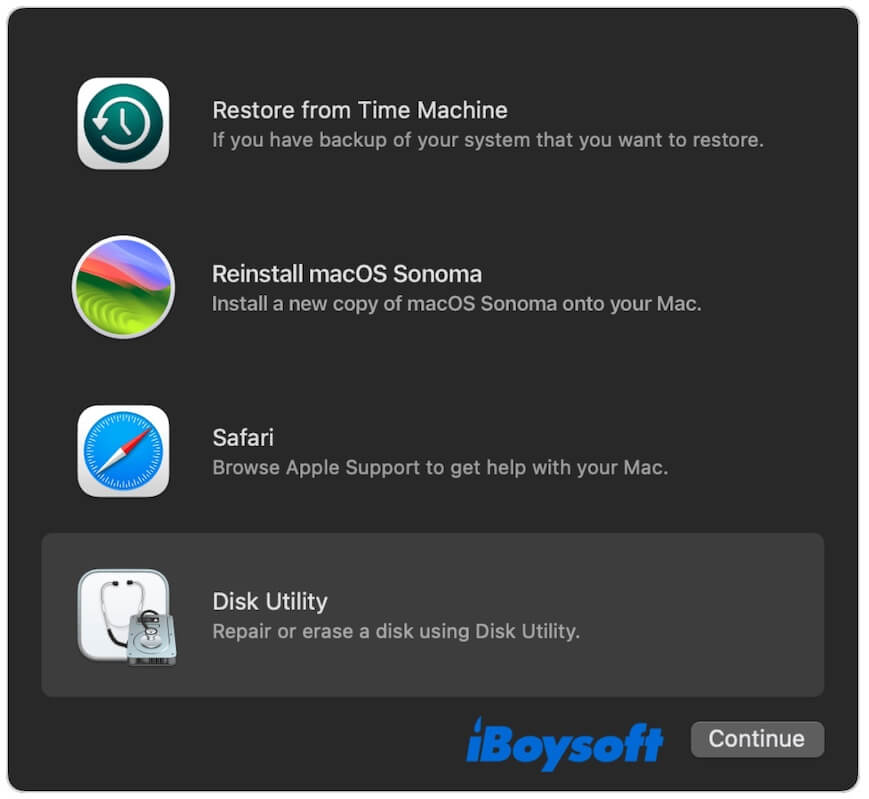
Após entrar no Modo de Recuperação do macOS, selecione Utilitário de Disco e use o botão Montar para montar manualmente o disco. Se o disco ainda não puder ser montado, execute o Primeiros Socorros e verifique se o erro "-69842: Não foi possível montar o disco." persiste ou não.
Recuperar dados e reformatar o disco
Quando você chegar aqui, mostra que o mapa de partição do disco externo está corrompido e não há causas externas resultando no erro do Utilitário de Disco.
Neste caso, só é possível reformatar o disco externo para torná-lo utilizável. No entanto, reformatar um disco irá apagar todos os dados nele, e se seus arquivos necessários estiverem nele?
Não se preocupe. Existem ferramentas de recuperação de dados disponíveis como iBoysoft Data Recovery for Mac para ajudá-lo a resgatar arquivos de discos rígidos não montados, como HDDs, SSDs e drives USB.
O iBoysoft Data Recovery for Mac é um software profissional de recuperação de dados que visa restaurar arquivos de diversos dispositivos de armazenamento não montados, inacessíveis e corrompidos por anos.
Aqui está como recuperar arquivos do disco externo não montado com o erro "-69842: Não foi possível montar o disco":
- Verifique se o disco externo não montado está conectado ao seu Mac.
- Baixe, instale e abra o iBoysoft Data Recovery for Mac no seu Mac.
- Selecione o disco externo na interface principal do aplicativo e clique em Procurar por Dados Perdidos.

- Agurade até que o processo de escaneamento seja concluído.
- Visualize os resultados encontrados, verifique seus arquivos desejados e clique em Recuperar para restaurá-los para uma localização diferente.

Compartilhe o método de recuperação de dados com outras pessoas que também precisam resgatar arquivos de um drive não montado.
Depois de recuperar seus arquivos, você pode se sentir relaxado para reformatar o drive:
- Vá para Utilitário de Disco.
- Clique no botão Visualizar > Mostrar todos os dispositivos para mostrar todas as hierarquias dos drives externos na barra lateral.
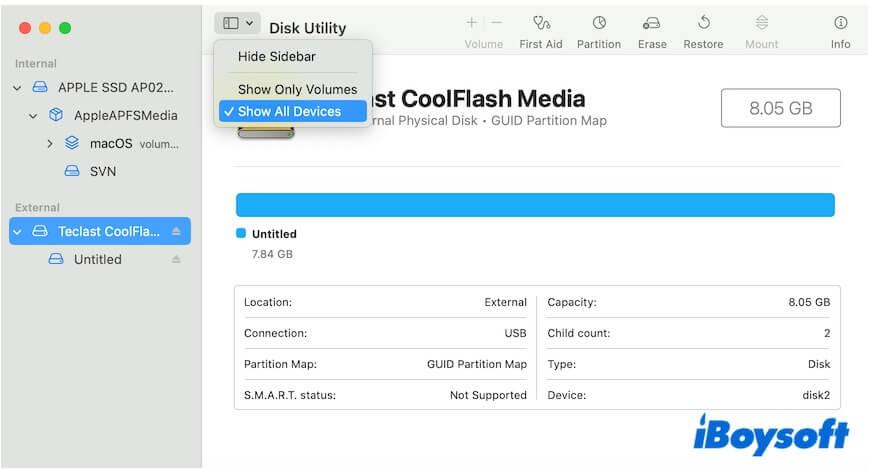
- Selecione a hierarquia superior em Externo, em outras palavras, selecione o disco inteiro.
- Clique em Apagar.
- Insira um nome, selecione um formato e escolha Mapa de Partição GUID como o esquema.
- Clique em Apagar e aguarde o término do processo.
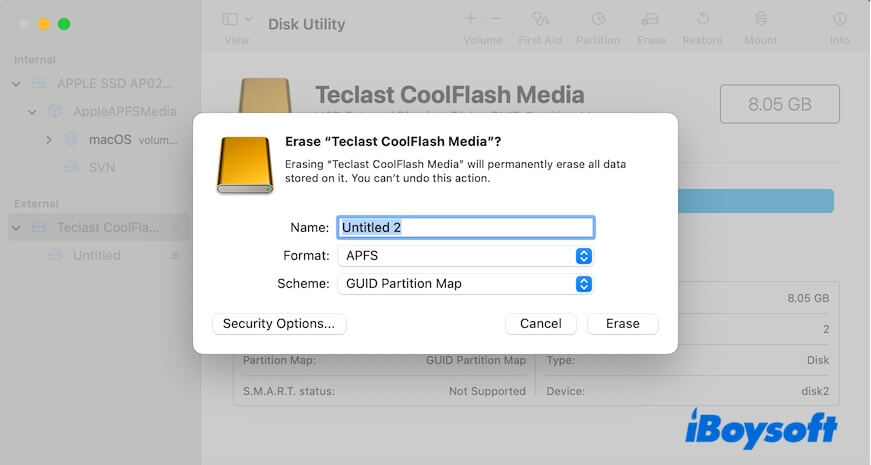
Após apagar, o drive externo será montado automaticamente.
Execute o Apple Diagnostics para verificar se o drive possui um problema de hardware
Já que um drive externo danificado também pode levar ao erro "Não foi possível montar o disco: (-69842)" no Utilitário de Disco, você pode executar o Apple Diagnostics para verificar a condição de hardware do disco.
Apple Diagnostics é um modo de teste de hardware que pode verificar se o seu Mac tem problemas de hardware e quais componentes de hardware podem estar com defeito.
Aqui está como fazer:
- Desconecte todos os periféricos do Mac, exceto o teclado e mouse necessários.
- Para um Mac com chip Apple silicon, desligue o Mac e pressione o botão de energia (Touch ID) no Mac até que as opções de inicialização apareçam. Em seguida, pressione Comando - D.
Para um Mac com base em Intel, reinicie o Mac e mantenha pressionada a tecla D (ou Opção - D) até ver uma barra de progresso ou ser solicitado a selecionar um idioma. - Espere a barra de progresso terminar, você verá os resultados do teste.
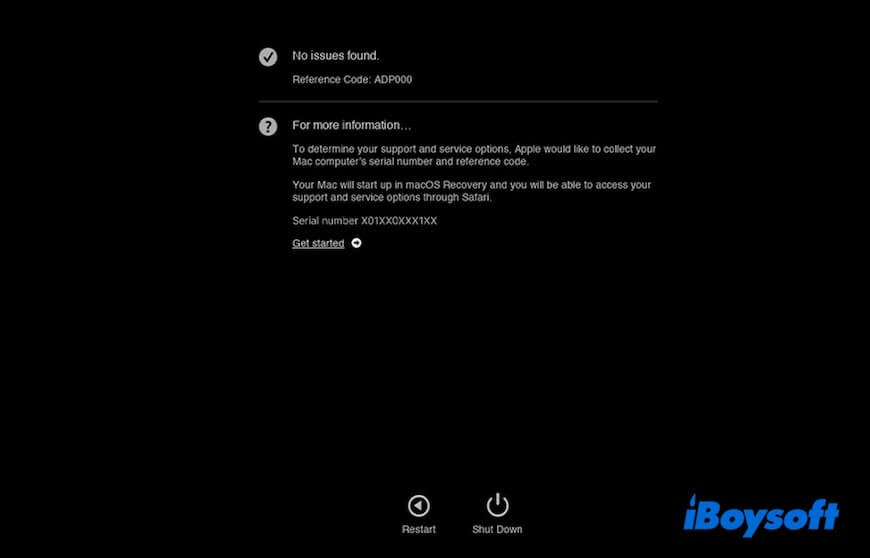
Se mostrar "Nenhum problema encontrado", significa que seu Mac e drive externo não têm problemas de hardware. Se mostrar um código de erro, consulte a página de códigos de referência do Apple Diagnostics para identificar o culpado.
Compartilhe este post se achar que é significativo para resolver o erro "Não foi possível montar o disco: (-69842)".